Windows Terminal便利ですね~
apps.microsoft.com
コマンドプロンプトやUbuntu(WSL2)など複数の端末画面をタブでスピーディに切り替えられるのが超便利です。
少し不満なのは、そのままではAnaconda Promptに対応していない点です。
少し試行錯誤してAnaconda Promptに対応させる方法を発見したので紹介します(Anaconda Powershell PromptではなくAnaconda Promptの方です)。
1.スタートメニューから「Anaconda Prompt」を右クリックして、「詳細」「ファイルの場所を開く」を押します。
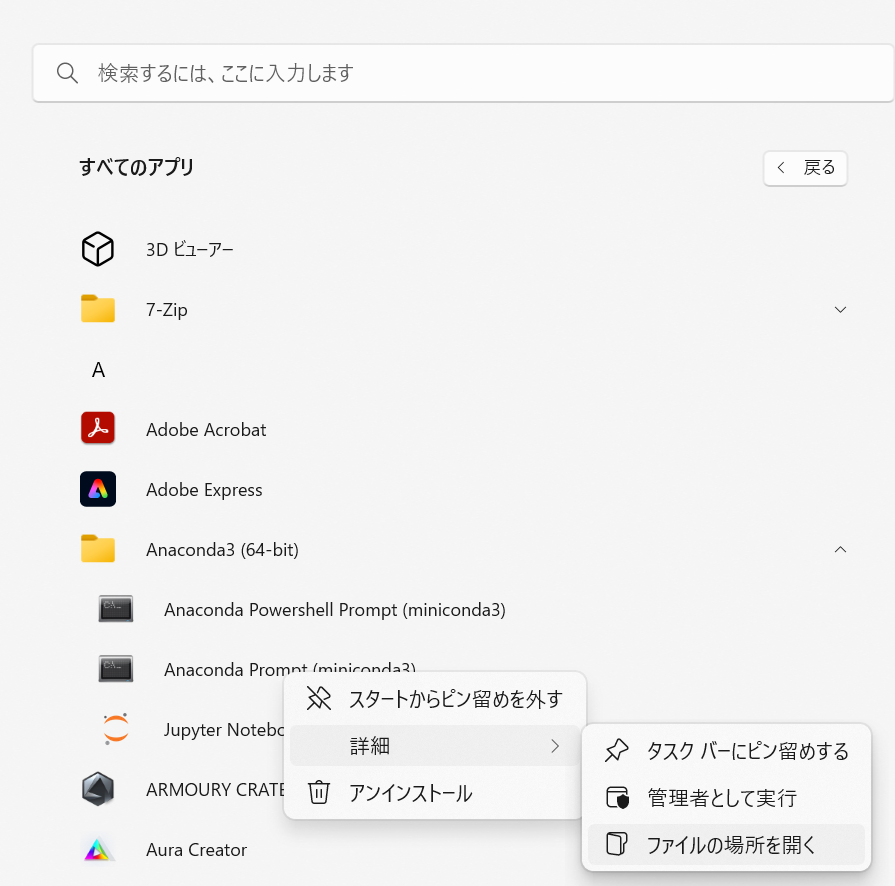
2.エクスプローラが開くので「Anaconda Prompt」を右クリックして、「プロパティ」を押します。
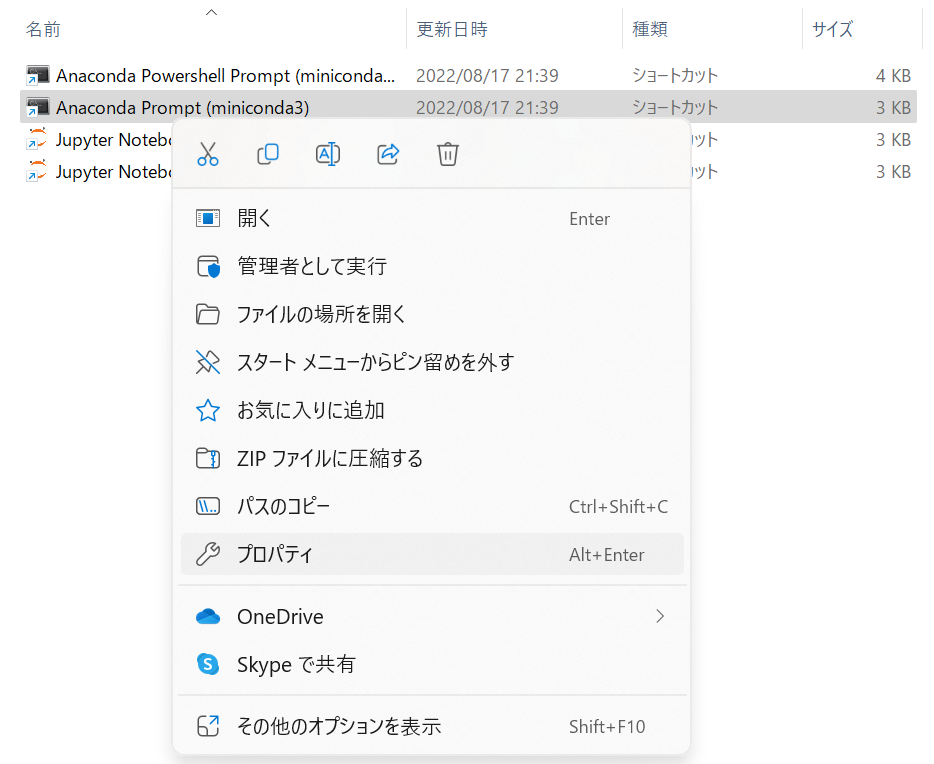
3.プロパティ画面が開くので、開けたままにしておきます。
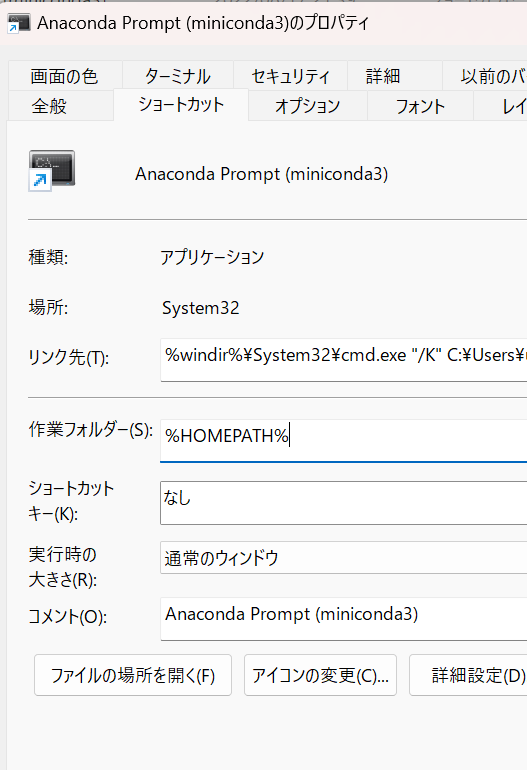
4.Windows Terminalを開いて、タイトルバーの「v」のプルダウンメニューから「設定」を押します。
5.左側のペインの最下端にある「+新しいプロファイルを追加します」を押します。
6.「プロファイルを複製する」の右側の「v」のプルダウンメニューから「コマンドプロンプト」を選択し「複製」を押します。
7.各欄を次のように変更して、「保存」を押します。
名前:Anaconda Prompt
コマンドライン:3.のプロパティ画面の「リンク先」の内容をコピペします。
開始ディレクトリ:3.のプロパティ画面の「作業フォルダ」の内容をコピペします。
以上で完了です。3.のプロパティ画面は閉じてしまって構いません。
タイトルバーの「v」のプルダウンメニューからAnaconda Promptを起動できるようになっているはずです。
では、また。